Akhir nya kita bertemu lagi di artikel bagian 4 untuk development iOS :). Artikel ini adalah artikel bagian terakhir untuk pembahasan mengenai development iOS. Pada artikel ini, kita hanya akan membahas bagaimana cara memutar music yang berasal dari API spotify, ingat bahwa lagu yang akan diputar adalah hanya preview lagu saja, jadi lagu yang diputar tidak nya lengkap :).
Oke, silahkan buka project anda dengan xcode, nah disini kita perlu terlebih dahulu memisahkan antara view dan controller. Silahkan buat sebuah group dengan nama controllers, silahkan buka group views, disana terdapat file TrackTableView silahkan buka file tersebut, lalu copy isi source code nya lalu hapus file tersebut, silahkan buat file kembali dengan nama TrackTableView di dalam group controller dan paste kan isinya. Oke setelah selesai memindahkan nya, tahap selanjutnya silahkan buat sebuah file swift kembali di dalam group controllers dengan file TrackPreviewViewController.
Langkah selanjutnya kita akan terlebih dahulu membuat view, silahkan buat sebuah story board di dalam group views dengan nama TrackPreview, lalu untuk desainnya silahkan lihat video berikut.
Nah tahap desain udah selesai :D. Selanjutnya silahkan buka kembali file TrackPreviewViewController lalu isikan codingan seperti berikut.
//
// TrackPreviewViewController.swift
// Belajar-iOS
//
// Created by rizki mufrizal on 5/11/17.
// Copyright © 2017 rizki mufrizal. All rights reserved.
//
import UIKit
import AudioPlayerManager
import Kingfisher
import MarqueeLabel
class TrackPreviewViewController: UIViewController {
@IBOutlet weak var buttonPlayPause: UIButton!
@IBOutlet weak var labelArtist: MarqueeLabel!
@IBOutlet weak var labelTrack: MarqueeLabel!
@IBOutlet weak var imageAlbum: UIImageView!
@IBOutlet weak var imageBackground: UIImageView!
let track = UserDefaults.standard.object(forKey: "trackPreview") as! String
let artistsName = UserDefaults.standard.object(forKey: "trackName") as! String
let trackName = UserDefaults.standard.object(forKey: "artistName") as! String
let image = UserDefaults.standard.object(forKey: "imageAlbum") as! String
override func viewDidLoad() {
super.viewDidLoad()
self.title = "Belajar iOS"
self.labelArtist.type = .continuous
self.labelArtist.speed = .duration(15)
self.labelArtist.animationCurve = .easeInOut
self.labelTrack.type = .continuous
self.labelTrack.speed = .duration(15)
self.labelTrack.animationCurve = .easeInOut
self.labelArtist.text = artistsName
self.labelTrack.text = trackName
let url = URL(string: image)
self.imageBackground.kf.setImage(with: url)
self.imageAlbum.kf.setImage(with: url)
if AudioPlayerManager.shared.isPlaying() == true {
AudioPlayerManager.shared.stop()
}
AudioPlayerManager.shared.play(urlString: track)
}
override func didReceiveMemoryWarning() {
super.didReceiveMemoryWarning()
}
@IBAction func playButtonAction(_ sender: Any) {
if AudioPlayerManager.shared.isPlaying() == true {
AudioPlayerManager.shared.pause()
self.buttonPlayPause.setImage(UIImage(named: "play-icon"), for: .normal)
} else {
AudioPlayerManager.shared.play()
self.buttonPlayPause.setImage(UIImage(named: "pause-icon"), for: .normal)
}
}
}Untuk memutar music, penulis menggunakan library AudioPlayerManager :). Nah untuk mengambil data dari storyboard sebelumnnya, kita menggunakan fungsi UserDefaults.standard, fungsi ini sama seperti fungsi LocalStorage pada web browser. Untuk memutar musik, kita dapat menggunakan fungsi AudioPlayerManager.shared.play, baik itu musik di local mauapun melalui url, pada contoh kali ini kita menggunakan url. Untuk menganti gambar pada button, kita hanya perlu melakuka set image seperti perintah berikut.
self.buttonPlayPause.setImage(UIImage(named: "play-icon"), for: .normal)Sehingga pada saat musik sedang berjalan, maka posisi button adalah pause, sedangkan pada saat musik berhenti maka posisi button adalah play.
Oke langkah selanjutnya, bagaimana cara untuk berpindah dari 1 storyboard ke storyboard yang lain ?. Ada beberapa cara yaitu bisa menggunakan segue atau menggunakan pushViewController, biasanya saya akan menggunakan pushViewController. Silahkan buka file ViewController lalu pada bagian extension UITableViewDelegate tambahkan kodingan berikut.
extension ViewController: UITableViewDelegate {
func tableView(_ tableView: UITableView, willDisplay cell: UITableViewCell, forRowAt indexPath: IndexPath) {
if indexPath.row == (self.rowData.count - 1) {
if (self.nextPage ?? "").isEmpty == false {
self.getDefaultTrack(track: track, offset: nextInt, limit: 20)
}
}
}
func tableView(_ tableView: UITableView, didSelectRowAt indexPath: IndexPath) {
if UserDefaults.standard.object(forKey: "trackPreview") != nil {
UserDefaults.standard.removeObject(forKey: "trackPreview")
UserDefaults.standard.synchronize()
}
if UserDefaults.standard.object(forKey: "trackName") != nil {
UserDefaults.standard.removeObject(forKey: "trackName")
UserDefaults.standard.synchronize()
}
if UserDefaults.standard.object(forKey: "artistName") != nil {
UserDefaults.standard.removeObject(forKey: "artistName")
UserDefaults.standard.synchronize()
}
if UserDefaults.standard.object(forKey: "imageAlbum") != nil {
UserDefaults.standard.removeObject(forKey: "imageAlbum")
UserDefaults.standard.synchronize()
}
UserDefaults.standard.set(self.rowData[indexPath.row].previewUrl, forKey: "trackPreview")
UserDefaults.standard.set(self.rowData[indexPath.row].name, forKey: "trackName")
UserDefaults.standard.set(ConvertString().fromArrayArtistToString(array: self.rowData[indexPath.row].artists!), forKey: "artistName")
UserDefaults.standard.set(self.rowData[indexPath.row].album?.images?[0].url, forKey: "imageAlbum")
UserDefaults.standard.synchronize()
let storyboard = UIStoryboard(name: "TrackPreview", bundle: nil)
let vc = storyboard.instantiateViewController(withIdentifier: "trackPreviewStoryBoard") as UIViewController
self.navigationController?.pushViewController(vc, animated: true)
}
}fungsi dari function kedua diatas adalah jika user memilih salah satu row table, maka akan dijalankan aksi di dalam nya, di dalam function tersebut kita menyimpan data musik yang akan dikirim ke storyboard berikutnya, untuk berpindah ke storyboard kedua, kita menggunakan perintah berikut.
let storyboard = UIStoryboard(name: "TrackPreview", bundle: nil)
let vc = storyboard.instantiateViewController(withIdentifier: "trackPreviewStoryboard") as UIViewController
self.navigationController?.pushViewController(vc, animated: true)Pertama kita deklarasikan terlebih dahulu variabel storyboard dengan value nama storyboard, tadinya kita membuat storyboard dengan nama TrackPreview, lalu buat sebuah variabel dengan menampung id dari storyboard tersebut, id ini bersifat unik walaupun berbeda storyboard, silahkan lihat video diatas pada saat deklarasikan storyboard id, storyboard id nya yaitu trackPreviewStoryboard. Selanjutnya untuk menampilkan storyboard berikutnya, kita menggunakan perintah pushViewController sehingga storyboard kedua akan berada diatas storyboard pertama sehingga akan saling tumpang tindih, konsep ini sebenarnya sama seperti konsep intent pada android :).
Berikut kodingan lengkap untuk ViewController
//
// ViewController.swift
// Belajar-iOS
//
// Created by rizki mufrizal on 4/30/17.
// Copyright © 2017 rizki mufrizal. All rights reserved.
//
import UIKit
import RxSwift
import Kingfisher
import SwiftOverlays
class ViewController: UIViewController {
@IBOutlet weak var trackTable: UITableView!
let searchBar = UISearchBar()
var rowData: [Item] = []
var nextPage: String? = nil
var nextInt = 0
var limitInt = 20
var track = "ColdPlay"
var isSearch = false
private var disposeBag = DisposeBag()
private var trackService = TrackService()
override func viewDidLoad() {
super.viewDidLoad()
self.title = "Belajar iOS"
self.getDefaultTrack(track: track, offset: nextInt, limit: limitInt)
self.trackTable.delegate = self
self.trackTable.dataSource = self
self.searchBar.placeholder = "Cari"
self.searchBar.delegate = self
self.searchBar.tintColor = UIColor.black
self.searchBar.sizeToFit()
self.navigationItem.titleView = searchBar
}
override func didReceiveMemoryWarning() {
super.didReceiveMemoryWarning()
}
func getDefaultTrack(track: String, offset: Int, limit: Int) {
SwiftOverlays.showBlockingWaitOverlay()
trackService
.getTrackByQuery(parameters: ConvertString().toPlusString(text: track), offset: offset, limit: limit)
.subscribe(
onNext: { trackResponse in
if offset == 0 && trackResponse.tracks?.items?.count != 0 {
self.rowData.removeAll()
}
if trackResponse.tracks?.items?.count != 0 {
self.rowData.append(contentsOf: (trackResponse.tracks?.items)!)
if ((trackResponse.tracks?.next) ?? "").isEmpty == false {
self.nextPage = (trackResponse.tracks?.next)!
} else {
self.nextPage = nil
}
self.nextInt = (trackResponse.tracks?.offset)! + 20
self.trackTable.reloadData()
} else {
let alert = UIAlertController(title: "Info", message: "Maaf, Data Tidak ditemukan :(", preferredStyle: UIAlertControllerStyle.alert)
alert.addAction(UIAlertAction(title: "OK", style: UIAlertActionStyle.default, handler: nil))
self.present(alert, animated: true, completion: nil)
}
SwiftOverlays.removeAllBlockingOverlays()
},
onError: { error in
SwiftOverlays.removeAllBlockingOverlays()
}
)
.addDisposableTo(disposeBag)
}
}
extension ViewController: UITableViewDelegate {
func tableView(_ tableView: UITableView, willDisplay cell: UITableViewCell, forRowAt indexPath: IndexPath) {
if indexPath.row == (self.rowData.count - 1) {
if (self.nextPage ?? "").isEmpty == false {
self.getDefaultTrack(track: track, offset: nextInt, limit: 20)
}
}
}
func tableView(_ tableView: UITableView, didSelectRowAt indexPath: IndexPath) {
if UserDefaults.standard.object(forKey: "trackPreview") != nil {
UserDefaults.standard.removeObject(forKey: "trackPreview")
UserDefaults.standard.synchronize()
}
if UserDefaults.standard.object(forKey: "trackName") != nil {
UserDefaults.standard.removeObject(forKey: "trackName")
UserDefaults.standard.synchronize()
}
if UserDefaults.standard.object(forKey: "artistName") != nil {
UserDefaults.standard.removeObject(forKey: "artistName")
UserDefaults.standard.synchronize()
}
if UserDefaults.standard.object(forKey: "imageAlbum") != nil {
UserDefaults.standard.removeObject(forKey: "imageAlbum")
UserDefaults.standard.synchronize()
}
UserDefaults.standard.set(self.rowData[indexPath.row].previewUrl, forKey: "trackPreview")
UserDefaults.standard.set(self.rowData[indexPath.row].name, forKey: "trackName")
UserDefaults.standard.set(ConvertString().fromArrayArtistToString(array: self.rowData[indexPath.row].artists!), forKey: "artistName")
UserDefaults.standard.set(self.rowData[indexPath.row].album?.images?[0].url, forKey: "imageAlbum")
UserDefaults.standard.synchronize()
let storyboard = UIStoryboard(name: "TrackPreview", bundle: nil)
let vc = storyboard.instantiateViewController(withIdentifier: "trackPreviewStoryboard") as UIViewController
self.navigationController?.pushViewController(vc, animated: true)
}
}
extension ViewController: UITableViewDataSource {
func tableView(_ tableView: UITableView, numberOfRowsInSection section: Int) -> Int {
return self.rowData.count
}
func tableView(_ tableView: UITableView, cellForRowAt indexPath: IndexPath) -> UITableViewCell {
let cell = Bundle.main.loadNibNamed("TrackTableViewCell", owner: self, options: nil)?.first as! TrackTableViewCell
cell.trackNameLabel.text = self.rowData[indexPath.row].name
cell.artistNameLabel.text = ConvertString().fromArrayArtistToString(array: self.rowData[indexPath.row].artists!)
cell.albumNameLabel.text = self.rowData[indexPath.row].album?.name
let url = URL(string: (self.rowData[indexPath.row].album?.images?[0].url)!)
cell.gambarAlbumImage.kf.indicatorType = .activity
cell.gambarAlbumImage.kf.setImage(with: url)
return cell
}
func tableView(_ tableView: UITableView, heightForRowAt indexPath: IndexPath) -> CGFloat {
return 98
}
}
extension ViewController: UISearchBarDelegate {
func searchBarSearchButtonClicked(_ searchBar: UISearchBar) {
self.track = self.searchBar.text!
self.nextInt = 0
self.getDefaultTrack(track: self.track, offset: self.nextInt, limit: self.limitInt)
self.searchBar.resignFirstResponder()
self.searchBar.setShowsCancelButton(false, animated: true)
self.searchBar.resignFirstResponder()
}
func searchBarTextDidBeginEditing(_ searchBar: UISearchBar) {
self.searchBar.setShowsCancelButton(true, animated: true)
}
func searchBarCancelButtonClicked(_ searchBar: UISearchBar) {
self.searchBar.text = nil
self.searchBar.setShowsCancelButton(false, animated: true)
self.searchBar.resignFirstResponder()
}
}Sekarang silahkan jalankan, berikut adalah hasil output nya
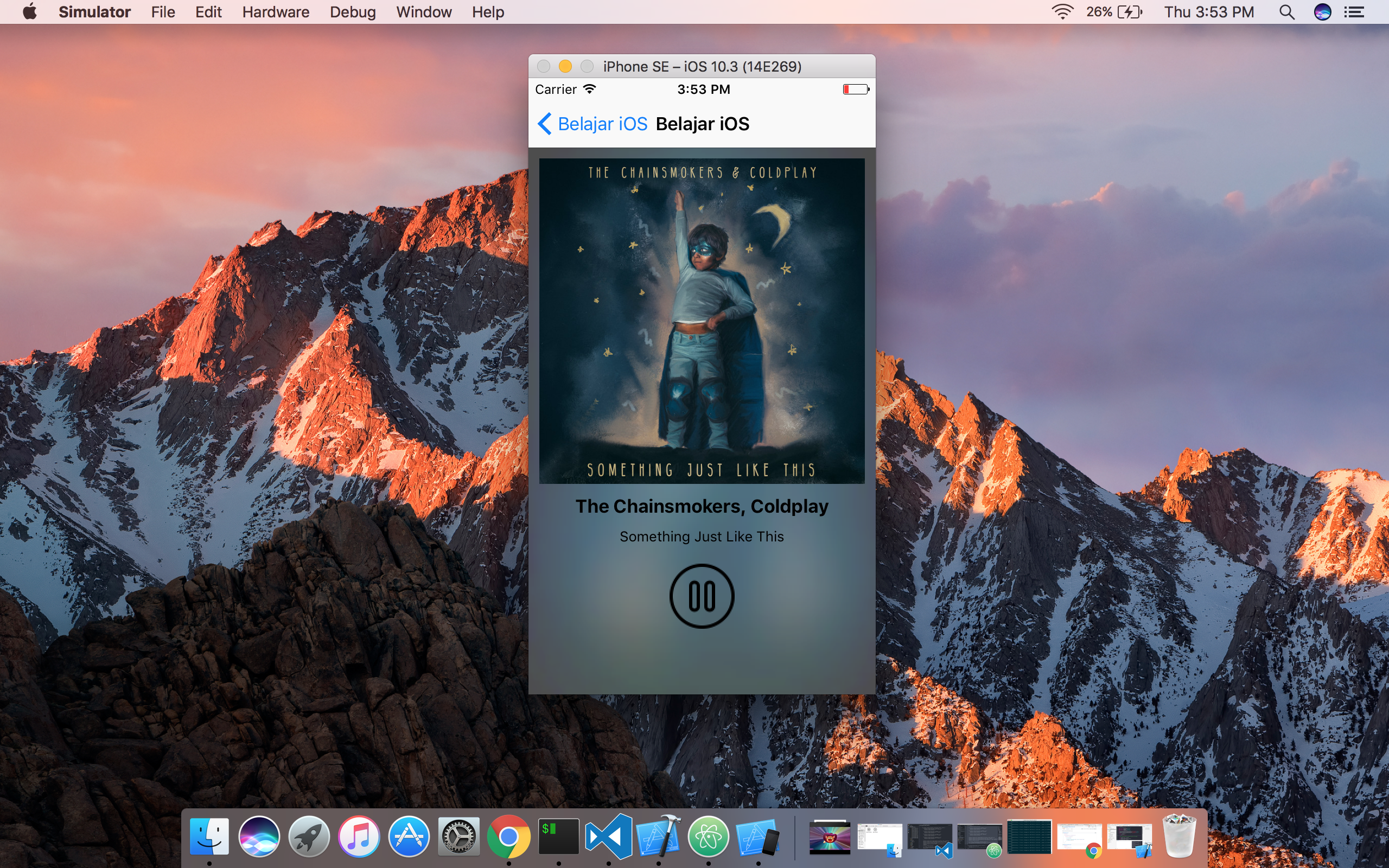
Wah tombol back nya kurang bagus nih :(, oke kita akan coba ganti tulisan nya menjadi kembali dengan warna hitam, silahkan buka file TrackPreviewViewController lalu tambahkan kodingan berikut di function viewDidLoad.
self.navigationController?.navigationBar.tintColor = UIColor.black
self.navigationController?.navigationBar.topItem?.title = "Kembali"dan hasilnya seperti berikut :D.
Akhirnya selesai juga artikel mengenai belajar iOS dari bagian 1 hingga 4 :). Untuk source code diatas dapat anda akses di Belajar-iOS. Sekian artikel mengenai Belajar iOS bagian 4, jika ada saran dan komentar silahkan isi dibawah dan terima kasih :)